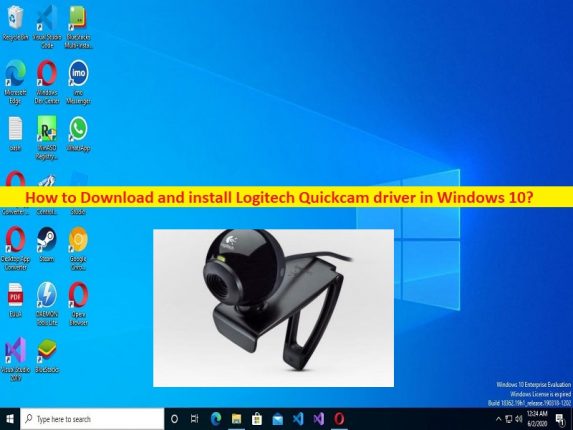
Was ist der “Logitech Quickcam-Treiber“ in Windows 10?
Wenn Sie nach Möglichkeiten suchen, das Logitech Quickcam-Treiberupdate unter Windows 10 herunterzuladen, zu installieren oder neu zu installieren, dann sind Sie hier genau richtig. Dazu werden Ihnen einfache Schritte/Methoden zur Verfügung gestellt. Lassen Sie uns die Diskussion beginnen.
“Logitech Quickcam-Treiber“:
Der Logitech Quickcam-Treiber ist eine wichtige Software, die erforderlich ist, um Ihre Logitech Quickcam-Hardware mit dem auf einem Windows-Computer installierten Betriebssystem zu kommunizieren. Es fungiert als Vermittler zwischen der Logitech-Webcam und dem auf dem Computer installierten Betriebssystem. Je nach Logitech Quickcam-Modell, das Sie an den Windows-Computer angeschlossen haben, muss der Logitech Quickcam-Treiber entsprechend auf dem Computer installiert werden.
Wenn Sie beispielsweise Logitech Quickcam an einen Windows 10 64-Bit-Computer angeschlossen haben, sollten Sie sicherstellen, dass der Logitech Quickcam-Treiber ordnungsgemäß installiert ist und die neueste und kompatible Version auf dem Computer installiert ist. Ein fehlender, beschädigter, veralteter oder inkompatibler Logitech Quickcam-Treiber kann verschiedene Probleme verursachen, wie Logitech Quickcam nicht erkannt/nicht erkannt, Logitech-Webcam funktioniert nicht und andere Probleme.
In diesem Fall ist eine Aktualisierung des Logitech Quickcam-Treibers auf dem Computer erforderlich, wenn Sie keine Probleme mit Logitech Quickcam auf dem Computer haben möchten. Sie können die neueste Treiberversion für Logitech Quickcam von der offiziellen Website herunterladen oder das Treiber-Update für Logitech Quickcam über den Geräte-Manager abrufen. Gehen wir zur Lösung.
Wie lade ich das Logitech Quickcam-Treiberupdate in Windows 10 herunter und installiere es?
Methode 1: Laden Sie das Logitech Quickcam-Treiberupdate von der offiziellen Website herunter und installieren Sie es
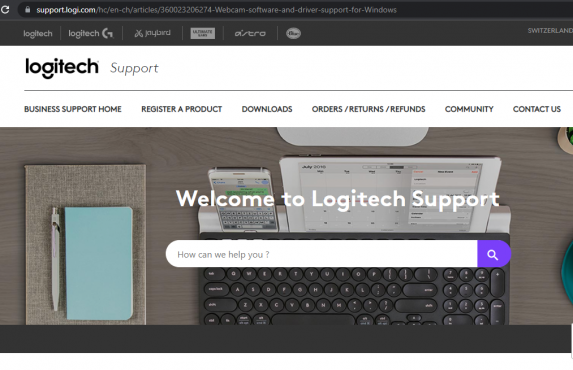
Schritt 1: Öffnen Sie Ihren Browser und besuchen Sie die offizielle Support-Website von Logitech
Schritt 2: Suchen Sie nach Ihrem Logitech Quickcam-Modell und laden Sie die richtige Treiberversion entsprechend Ihrer Windows-Version wie Windows 10 64-Bit auf Ihren Computer herunter
Schritt 3: Doppelklicken Sie nach dem Herunterladen auf die heruntergeladene Treiber-Setup-Datei und befolgen Sie die Anweisungen auf dem Bildschirm, um die Installation abzuschließen. Starten Sie nach der Installation Ihren Computer neu und prüfen Sie, ob er für Sie funktioniert.
Methode 2: Aktualisieren Sie den Logitech Quickcam-Treiber über den Geräte-Manager
Schritt 1: Stellen Sie sicher, dass die Logitech Quickcam ordnungsgemäß an den richtigen Anschluss des Computers angeschlossen ist
Schritt 2: Öffnen Sie den „Geräte-Manager“ auf dem Windows-PC über das Windows-Suchfeld und erweitern Sie die Kategorie „Kameras“ oder „Bildgebungsgeräte“.
Schritt 3: Klicken Sie mit der rechten Maustaste auf „Logitech Quickcam“ und wählen Sie „Treiber aktualisieren“ und befolgen Sie die Anweisungen auf dem Bildschirm, um die Aktualisierung abzuschließen. Starten Sie nach der Aktualisierung Ihren Computer neu und prüfen Sie, ob das Problem behoben ist.
Methode 3: Logitech Quickcam-Treiberaktualisierung auf Windows-PC herunterladen oder neu installieren [Automatisch]
Sie können auch versuchen, alle Windows-Treiber einschließlich des Logitech Quickcam-Treibers mit dem automatischen Treiber-Update-Tool zu aktualisieren. Sie können dieses Tool über die Schaltfläche/den Link unten erhalten.
⇓ Holen Sie sich das automatische Treiber-Update-Tool
Beheben Sie Windows-PC-Probleme mit dem “PC-Reparatur-Tool“:
‘PC Repair Tool’ ist eine einfache und schnelle Möglichkeit, BSOD-Fehler, DLL-Fehler, EXE-Fehler, Probleme mit Programmen/Anwendungen, Malware- oder Vireninfektionen im Computer, Systemdateien oder Registrierungsprobleme und andere Systemprobleme mit nur wenigen Klicks zu finden und zu beheben .
⇓ Holen Sie sich das PC-Reparatur-Tool
Fazit
Ich bin mir sicher, dass dieser Artikel Ihnen beim einfachen Herunterladen, Installieren oder Neuinstallieren des Logitech Quickcam-Treiberupdates in Windows 10 geholfen hat. Sie können dazu unsere Anweisungen lesen und befolgen. Das ist alles. Für Anregungen oder Fragen schreiben Sie bitte in das Kommentarfeld unten.